Duke përdorur redaktuesin grafik Adobe Photoshop, mund të korrigjoni papërsosmëritë e ngjyrave në një foto. Për shembull, ndryshoni një ngjyrë të zbehtë të lëkurës në një dritë shumë të ndritshme ose të errët - në dritë të pamjaftueshme.

Udhëzimet
Hapi 1
Hapni fotografinë në Adobe Photoshop. Në pjesën e poshtme të panelit Layers, klikoni në ikonën Krijo mbushje të re ose ikonën e shtresës së rregullimit dhe zgjidhni Ngjyra Selektive. Një panel-maskë pune do të shfaqet në panelin e shtresave, në të cilën mund të ndryshoni skemën e ngjyrave të imazhit. Shtë shumë më i përshtatshëm sesa të punosh direkt me një fotografi, pasi nuk ka rrezik të prishësh origjinalin.
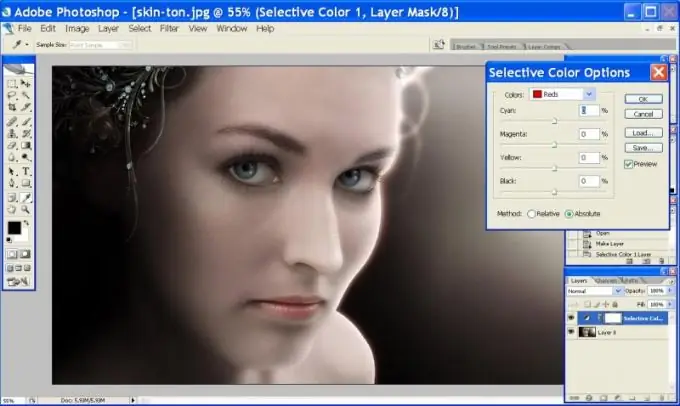
Hapi 2
Në dritaren Selective Color Options, mund të ndryshoni raportin e ngjyrave në imazhin e zgjedhur duke lëvizur rrëshqitësit e përzgjedhjes së ngjyrave. Për shembull, për të korrigjuar ngjyrën shumë të zbehtë të lëkurës në një foto të caktuar, duhet të rrisni shkëlqimin e ngjyrës së kuqe. Për ta bërë këtë, në listën Colors, zgjidhni Red dhe zvogëloni shkëlqimin e ngjyrës blu-jeshile (Cyan), pasi është e kundërta e së kuqes.
Hapi 3
Për të neutralizuar jeshilen e tepërt, duhet të rritni shkëlqimin e Magenta-s së saj të kundërt. E kundërta e blusë është e verdha. Pra, për t'i shtuar ngrohtësi kësaj fotoje, duhet të rritni shkëlqimin e ngjyrave të kuqe, të verdhë dhe të purpurt. Për ta bërë këtë, lëvizni rrëshqitësin Cyan në të majtë dhe Magenta dhe Yellow në të djathtë. Rregulloni kontrastin me rrëshqitësin Black.
Hapi 4
Në listën Colors, zgjidhni ngjyrën e verdhë (Yellow) dhe ndryshoni cilësimet për të, siç përshkruhet më sipër. Kur të jeni të kënaqur me rezultatin, klikoni OK. Nëse mendoni se çehre është shumë e ndritshme, ulni Perde e shtresës rregulluese.
Hapi 5
Vini re se ngjyra e sfondit ka ndryshuar së bashku me ngjyrën e lëkurës. Nëse nuk jeni të kënaqur me ndryshimet, klikoni në ikonën e maskës së shtresës (drejtkëndëshi i bardhë), zgjidhni një furçë të zezë në shiritin e mjeteve dhe tërhiqeni atë mbi vendet ku dëshironi të rivendosni imazhin origjinal. Ju mund të ndryshoni fortësinë dhe errësinë e furçës për të hequr të gjitha ose një pjesë të ndryshimeve.






